Mendeley 简介:
Mendeley 是一个免费的文献/书目管理软件,旨在帮助我们导入,存储和归整参考文献。它同时提供桌面版和网页版(需免费注册),方便我们从任何地方使用网络版录入文献,然后用自己电脑端的桌面版和网路版上的文献进行同步。它还提供很实用的科研群共享功能,其它特点还有:
-
完善的 Word 插件
-
完善的文献管理功能
-
PDF 编辑和搜索
-
持续的迭代更新
既然它免费而且实用,那我们来学习怎么使用 Mendeley,今天分享的内容包括:
「Mendeley 桌面版中如何添加文献」
「Mendeley 在 Word 中如何使用 」
Mendeley 桌面版中添加文献:
1. 单个或多个PDF文件导入
-
可以直接将单个文献的PDF拖拽到软件中 My Library 下的 All Documents 框中
-
也可以以直接将我们已经整理好的文献文件夹整个拖拽到 All Documents 框中
▲ 主界面/文献库
2. 关联文献文件夹
-
我们也可以关联已整理好的文献文件夹,每当我们往关联文件夹添加文献时,软件会自动同步这些文献
-
点击 File → Watch Folder…, 然后在弹出的对话框中勾选需要关联并同步的文献文件夹
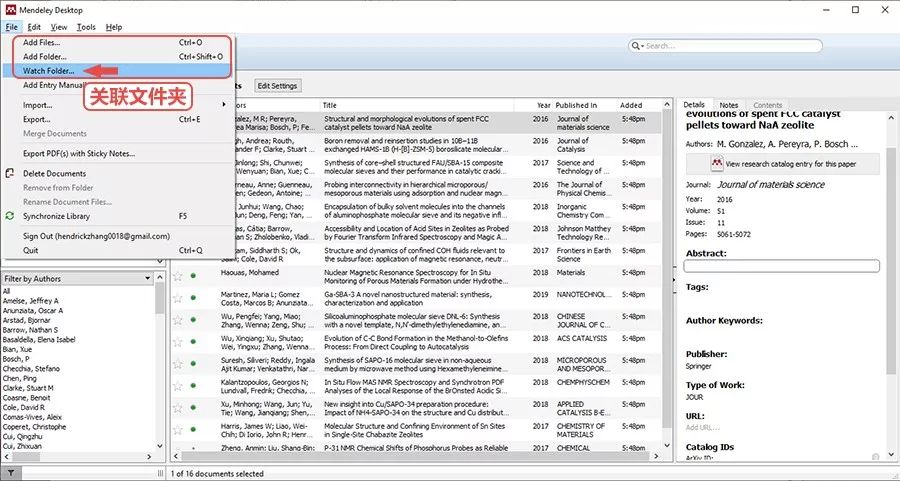
▲ 关联文件夹
3. 手动添加/编辑文献
-
如果需要手动录入文献,这时我们需要点选 File → Add Entry Manually…,然后在弹出的 New Document 框中依次录入文献信息
-
需要编辑已录入文献时,首先点选文献,在文献右边的 Details 框中单击信息分类下的空白处进行手动编辑,比如单击「Tags」下方给选定的文献添加自定义小标
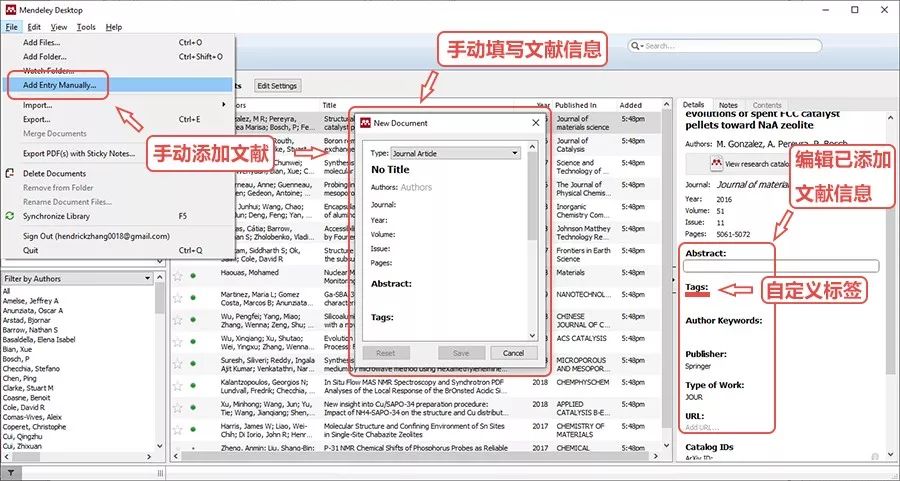
▲ 手动添加和编辑
4. 从 Google Scholar 添加文献
-
在谷歌学术中定位我们想下载的文献后,首先点击文献下方的双引号
-
在弹出的引文格式菜单下方点击 RefMan 格式,然后在弹出的下载框中下载或直接点 open 用 Mendeley 打开录入
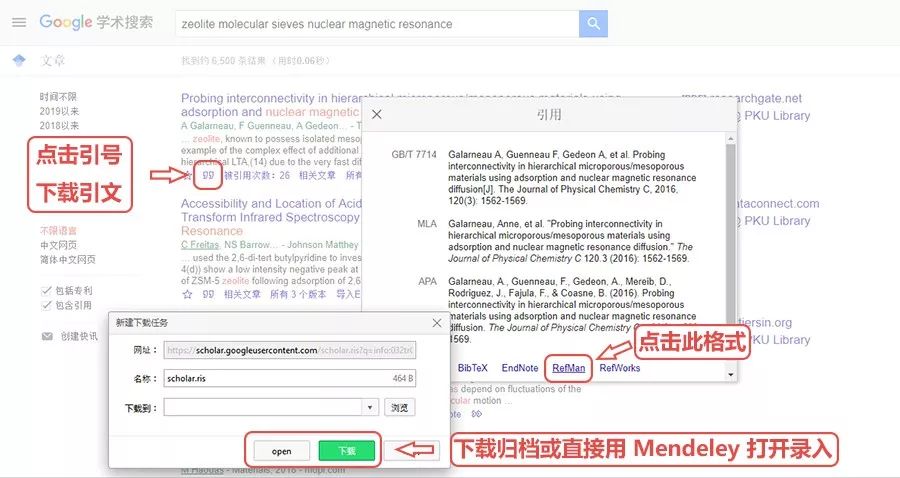
▲ 从谷歌学术录入文献
5. 从 Web of Science 添加文献
-
在 WoS 中定位我们想下载的文献后,首先点击页面上方的保存选框中的 Save to Other File Formats 弹出 Send to File 菜单
-
在 Send to File 菜单下方的 File Format 右边点选 Other Reference Software → BibTex,然后点 Send,最后在弹出的下载框中下载或直接点 open 用 Mendeley 打开录入
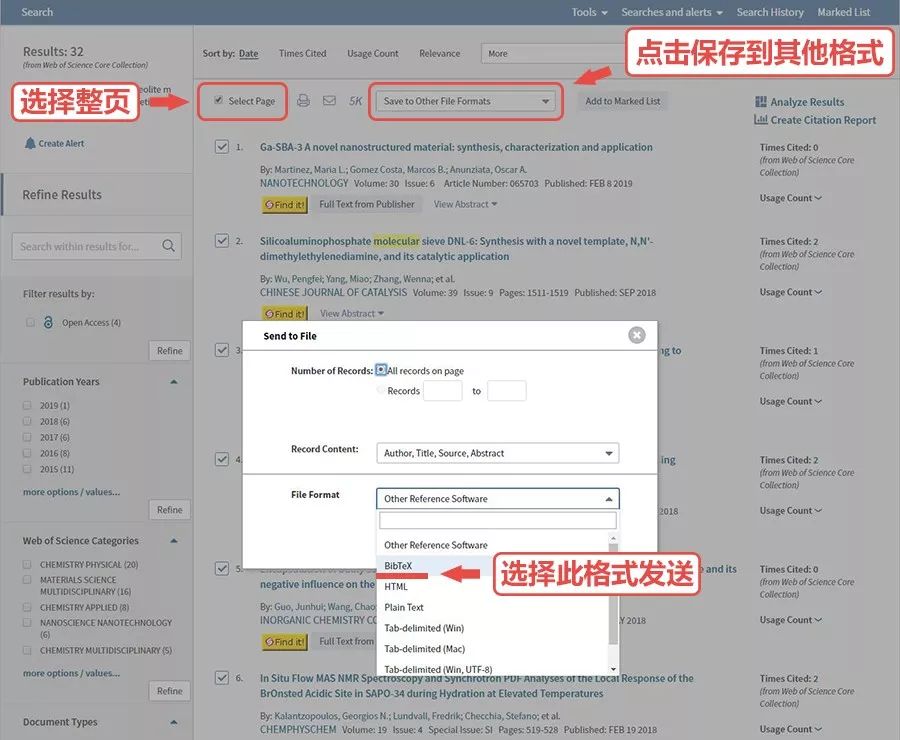
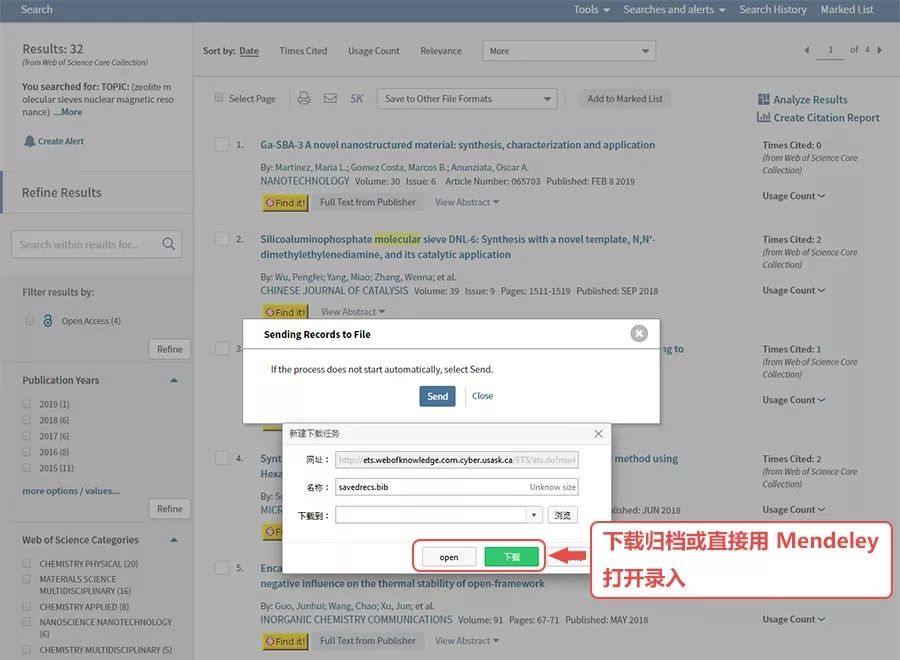
▲ 从 WoS 录入文献
6. 用网页插件录入文献
-
在 Mendeley 主页最上方的工具栏选 Tool → Install Web Importer,跳转到官方的浏览器插件下载页面
-
按我们使用的浏览器内核选择合适的版本插件,比如360浏览器是IE内核,按页面指示拖拽 Save to Mendeley 到浏览器收藏夹
-
安装好后在文献检索网站选定文献,然后点击收藏夹中的 Save to Mendeley添加到我们的 Web Library, 最后回到桌面版中点击 Sync 进行同步
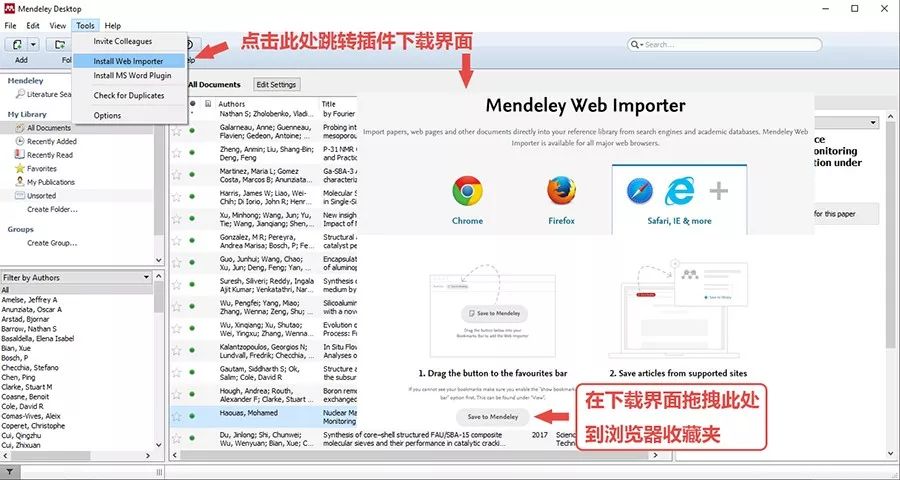

▲ 用网页插件添加文献
Word 中使用 Mendeley:
首先需要安装 Mendeley 插件,点击 Tool → Install MS Word Plugin 安装插件,然后在下图标出的文献格式框选择引文格式。如果下拉菜单中没有我们需要的格式,可以点击 More Styles 查看更多选择。
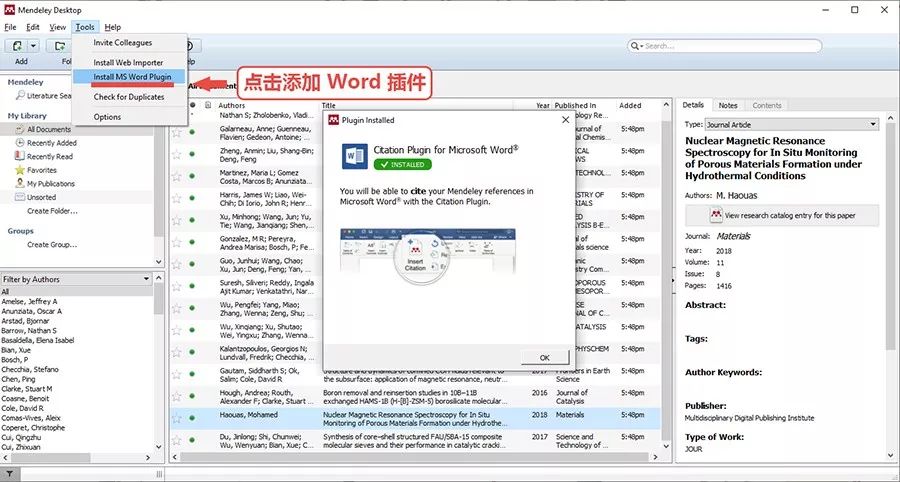
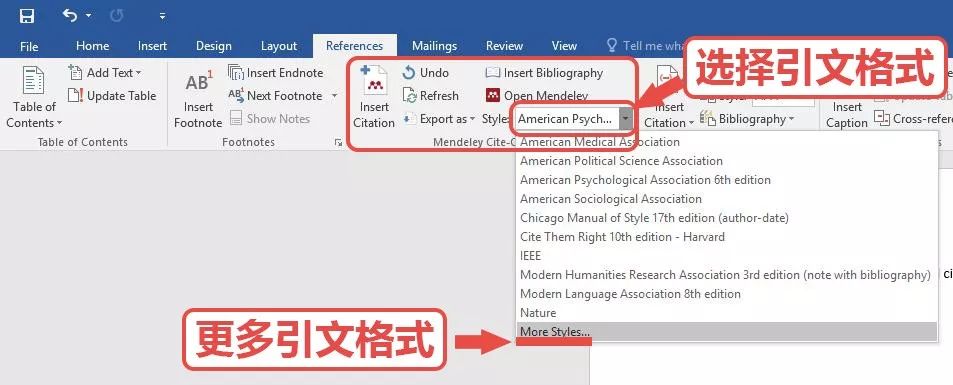
▲ 安装插件并选择 Style
Word 中搜索并插入引文
-
点击 Mendeley 的扩展菜单中的 Insert Citation
-
在搜索栏中输入需要引用的文献的关键词,可按作者名,标题,和年份搜索;选定搜索出的一个文献并确认即可
-
或点击 Go To Mendeley 跳转回软件界面搜索,然后选定文献并点击工具栏中的引用按钮即可
-
最后在我们文末引文参考列表的地方点击 Insert Bibliography 来自动生成文献清单
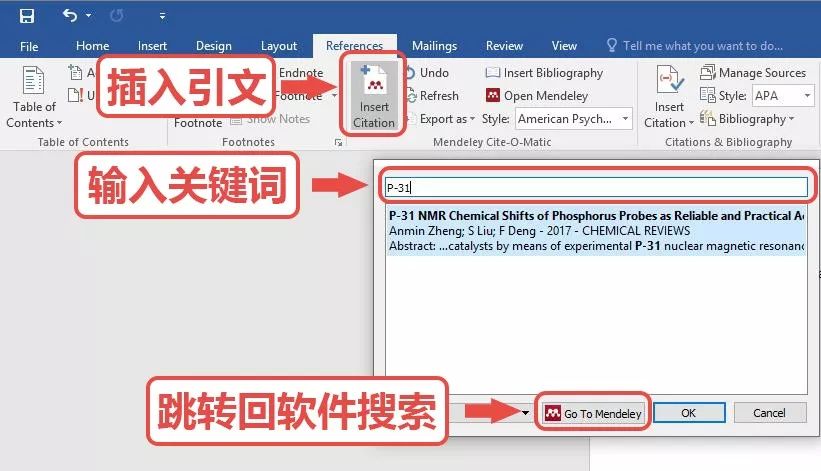
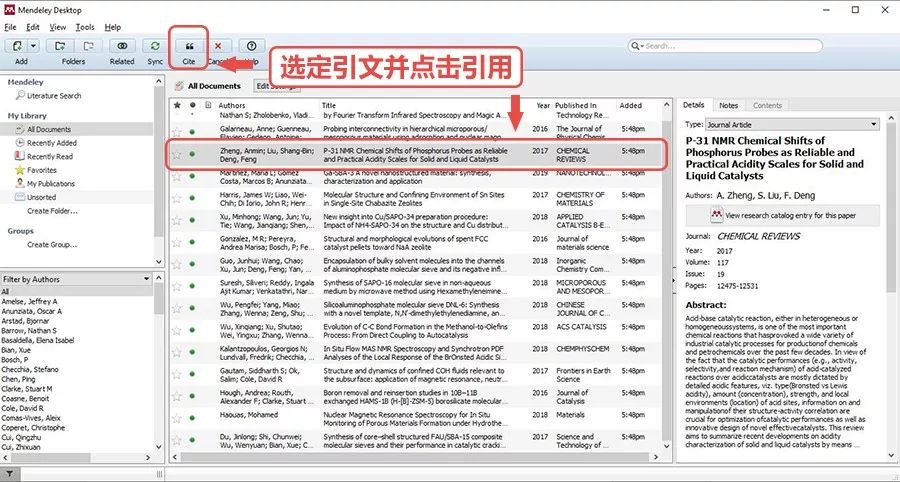
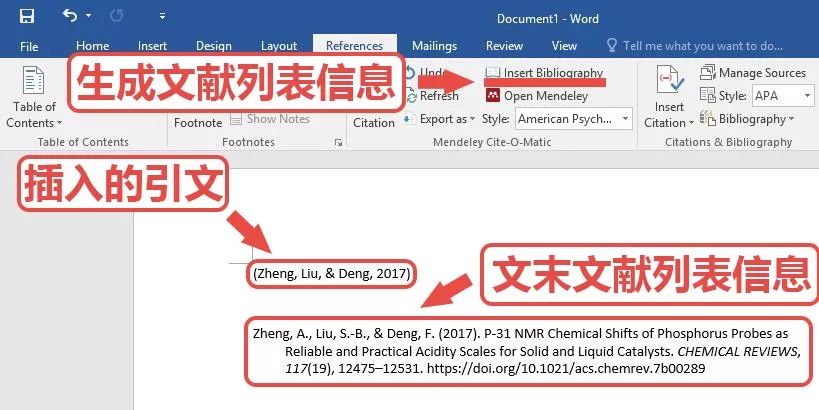
▲ Word 中搜索并插入引文
 ai论文写作
ai论文写作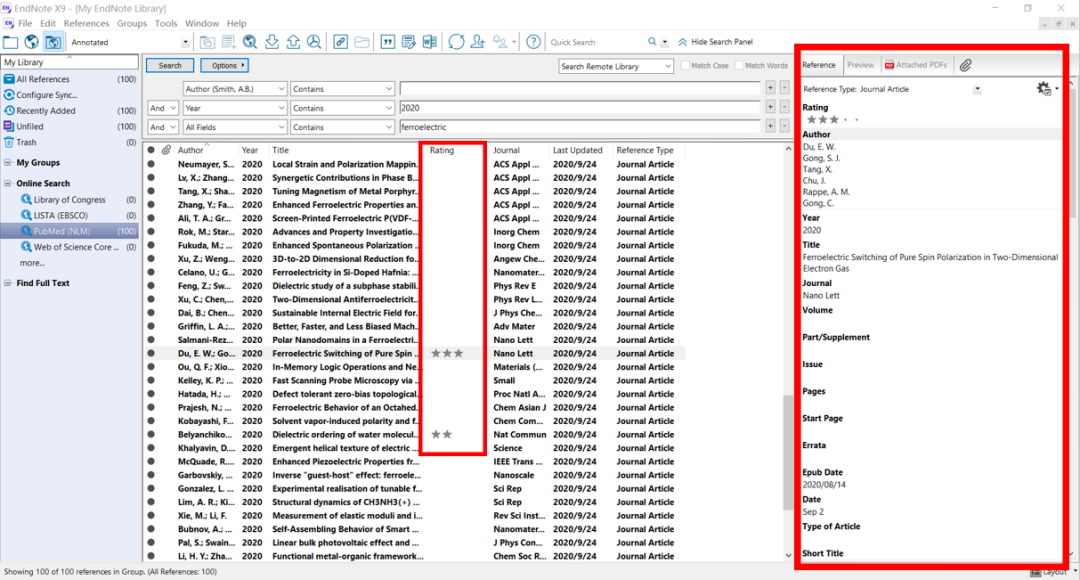

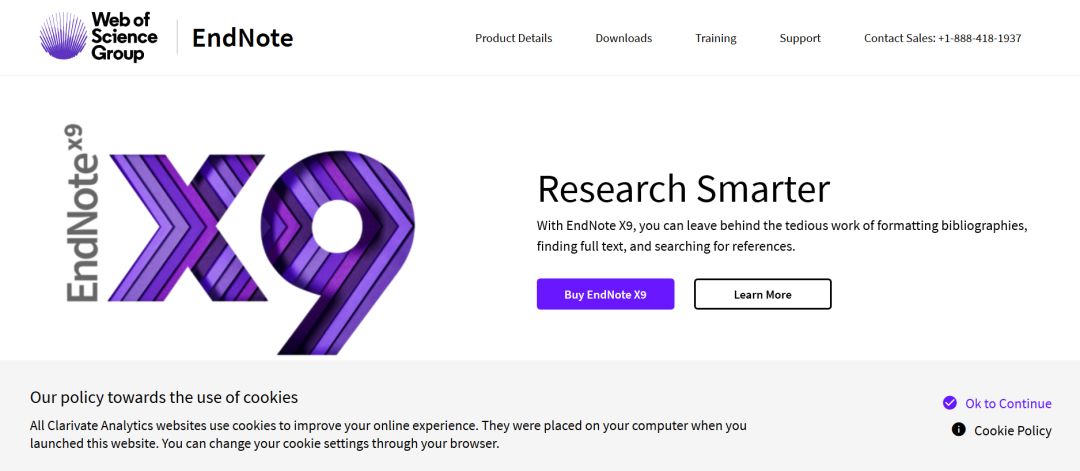
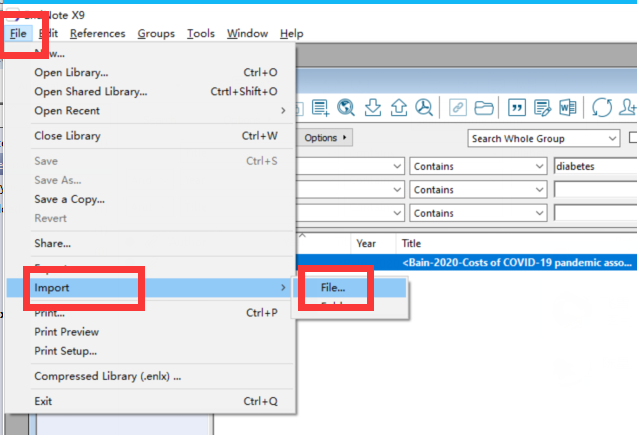
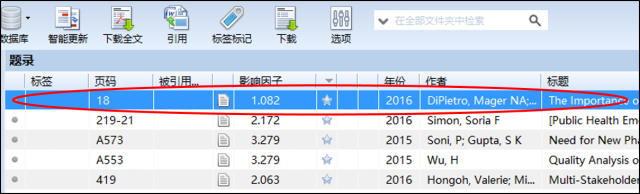


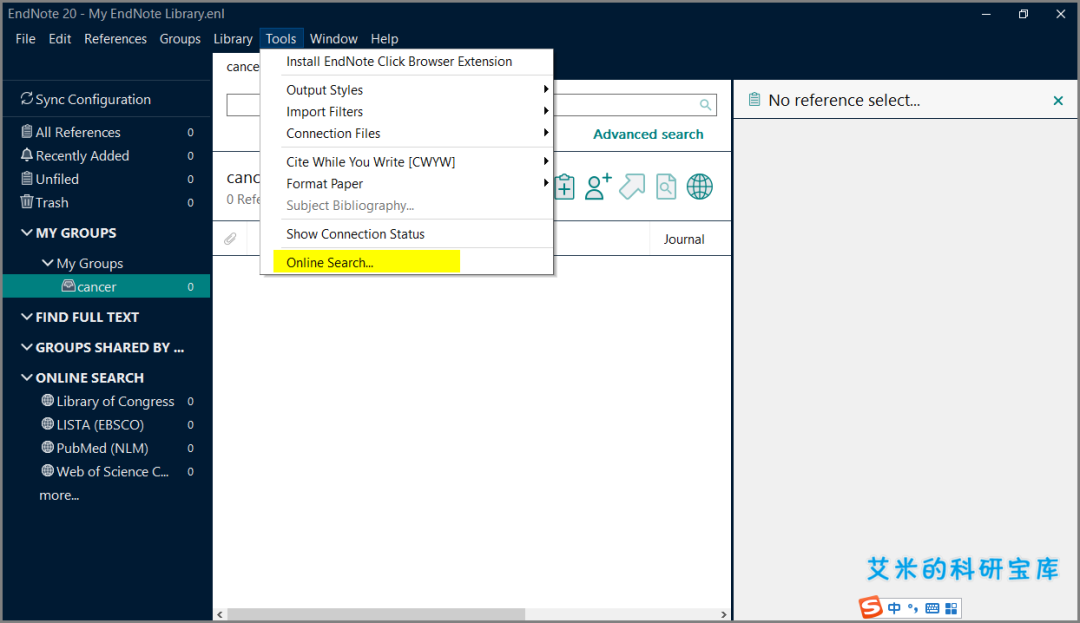
评论前必须登录!
立即登录 注册